En este ejercicio, utilizará los perfiles y desfases de alineación existentes para crear una intersección y, a continuación, añadir la nueva intersección a la obra lineal de carretera principal existente.
El flujo de trabajo que demuestra en este ejercicio es útil cuando debe crear varias intersecciones a lo largo de una única obra lineal. Debe definir la geometría de desfase para la carretera principal y, a continuación, reutilizarla para las intersecciones subsiguientes.
Especificar la ubicación de intersección y la carretera principal
- Abra Intersection-Create-3.dwg, que se encuentra en la carpeta de dibujos de los aprendizajes.
Este dibujo contiene una intersección de dos alineaciones, Road A y Road C. Existen desfases de alineación en cualquier lado de Road A y hay una intersección existente al norte de Road C.
- Haga clic en la ficha


 Buscar.
Buscar. - En el dibujo, haga clic en el punto de la intersección de las alineaciones Road A y Road C.
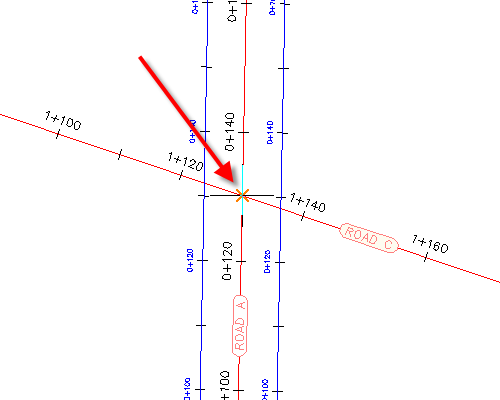
- Haga clic en la alineación Road A para especificarla como carretera principal.
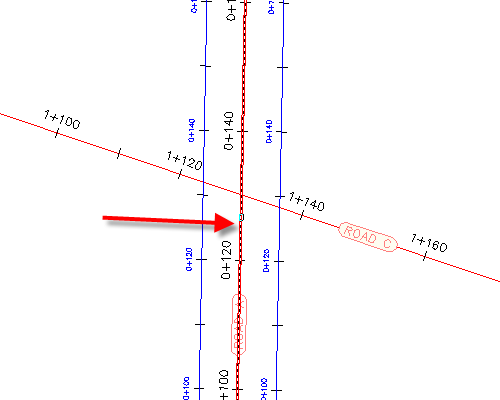
Especificación de los parámetros de pendiente de obra lineal
- En el asistente Crear intersección, en la página General, bajo Tipo de obra lineal de intersección, seleccione Bombeo de carretera principal mantenido.
- Haga clic en Siguiente.
Especificación de los parámetros de geometría horizontal
- En la página Detalles de geometría, haga clic en Parámetros de desfase.
- En el cuadro de diálogo Parámetros de desfase, debajo de Carretera principal
 Definición de desfase izquierdo de alineación, en Utilizar alineación existente, seleccione Sí.
Definición de desfase izquierdo de alineación, en Utilizar alineación existente, seleccione Sí. - En Nombre de alineación, haga clic en
 .
. - En el cuadro de diálogo Nombre de desfase de alineación de intersección, haga clic en
 .
. - En el dibujo, seleccione el desfase de alineación en el lado izquierdo de la alineación Road A.
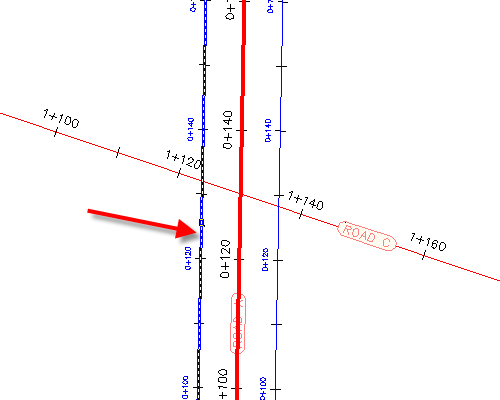
- Haga clic en Aceptar.
- En el cuadro de diálogo Parámetros de desfase de intersección, en Definición de desfase derecho de alineación, repita los pasos de 2 a 6 para asignar el desfase de alineación que se encuentra en el lado derecho de la alineación Road A.
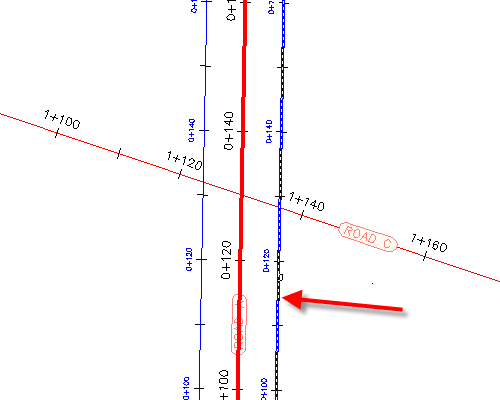
- Haga clic en Aceptar.
- En la página Detalles de geometría, haga clic en Parámetros de empalme de intersección.
Los parámetros por defecto para el primer cuadrante de la intersección se muestran en el cuadro de diálogo Parámetros de empalme de intersección. En el dibujo, el primer cuadrante se resalta y las flechas indican la orientación del tráfico de entrada y de salida.
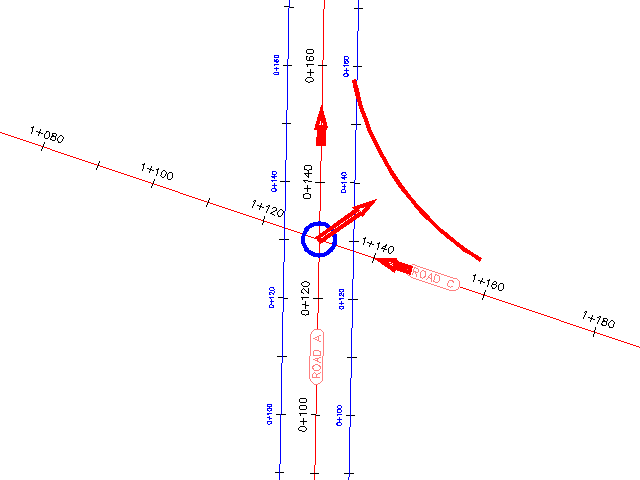
- En el cuadro de diálogo Empalme de intersección, bajo Cuadrante de intersección, seleccione SE - Cuadrante.
- En SE - Cuadrante, active la casilla de verificación Ensanchar carril segregado para carretera de entrada.
- Bajo Cuadrante de intersección, seleccione NO - Cuadrante.
- En NO - Cuadrante, active la casilla de verificación Ensanchar carril segregado para carretera de entrada.
- Haga clic en Aceptar.
- En el asistente Crear intersección, asegúrese de que la casilla de verificación Crear perfiles de desfase y de empalme de intersección está activada.
- Haga clic en Siguiente.
Especificación de los parámetros de geometría vertical
- En la página Detalles de geometría, en Perfiles de desfase y de empalme de intersección, haga clic en Parámetros de talud de carril.
- En el cuadro de diálogo Parámetros de talud de carril de intersección, debajo de Carretera principal
 Definición de desfase izquierdo de alineación, en Utilizar perfil existente, seleccione Sí.
Definición de desfase izquierdo de alineación, en Utilizar perfil existente, seleccione Sí. - En Nombre de perfil, haga clic en
 .
. - En el cuadro de diálogo Nombre de perfil de desfase de intersección, seleccione Road A - -2.000%.
- Haga clic en Aceptar.
- En el cuadro de diálogo Parámetros de talud de carril de intersección, en Definición de perfil de borde derecho, repita los pasos de 2 a 5 para asignar el perfil de desfase que se encuentra en el lado derecho de la alineación Road A. Utilice el perfil Road A - -2.000% (1) como Definición de perfil de borde derecho
 Nombre de perfil.
Nombre de perfil. - Haga clic en Aceptar.
Especificación de los parámetros de obra lineal
- En la página Regiones de obra lineal, especifique las opciones siguientes:
- Crear obras lineales en el área de intersección: seleccionado
- Añadir a una obra lineal existente: activado, Corridor - (1)
- Seleccionar superficie para intersección: Existing Ground
- En Seleccionar conjunto de ensamblajes para importar, haga clic en Examinar.
- En el cuadro de diálogo Seleccionar archivo de conjunto de ensamblajes, vaya a la carpeta Assemblies.
- Seleccione _Autodesk (Metric) Assembly Sets.xml. Haga clic en Abrir.
- Haga clic en Crear intersección.
Se crea la intersección y las nuevas regiones de obra lineal se crean en el área de intersección.
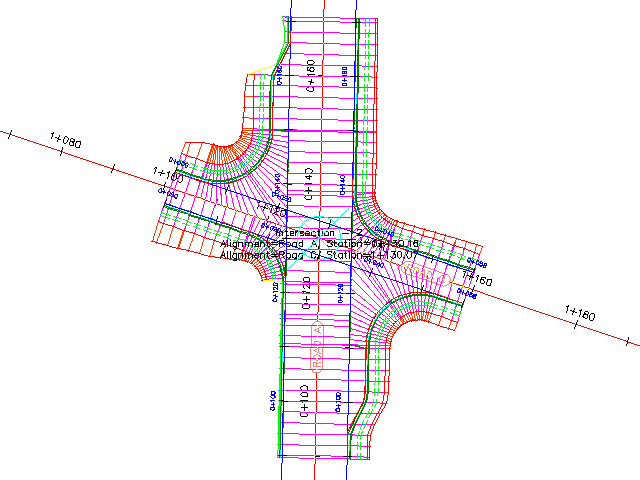
Profundización: para ampliar la obra lineal entre las dos intersecciones, añada una región de obra lineal entre ambas.

Para proseguir en el siguiente aprendizaje, vaya a Edición de intersecciones.